Được quảng cáo: Đây là một bài đăng được tài trợ mà nhóm Biên tập Truecaller và Guiding Tech đã làm việc cùng nhau.
Truecaller là một món quà trời cho để chặn các cuộc gọi spam trong nhiều năm. Mặc dù quy trình ID người gọi tương đối đơn giản trên Android, nhưng việc sàng lọc các cuộc gọi spam trên iOS là một thách thức. Tuy nhiên, ứng dụng này gần đây đã ra mắt với một phương pháp khéo léo để phát hiện và lọc các cuộc gọi spam trên iPhone. Tiếp tục xu hướng thêm các tính năng mới, Truecaller hiện đã (lại) giới thiệu khả năng ghi âm cuộc gọi trên Android và iOS.
Ghi âm cuộc gọi qua Truecaller đã được cung cấp cách đây vài năm trên các thiết bị Android. Tuy nhiên, công ty đã phải ngừng sử dụng tính năng này nhờ những thay đổi trong API trợ năng của Android. Tuy nhiên, cuối cùng nó đã trở lại với sự hỗ trợ cho các thiết bị iOS. Vì vậy, nếu bạn muốn ghi âm cuộc gọi trên iPhone của mình, giờ đây bạn có thể thực hiện điều đó với Truecaller.
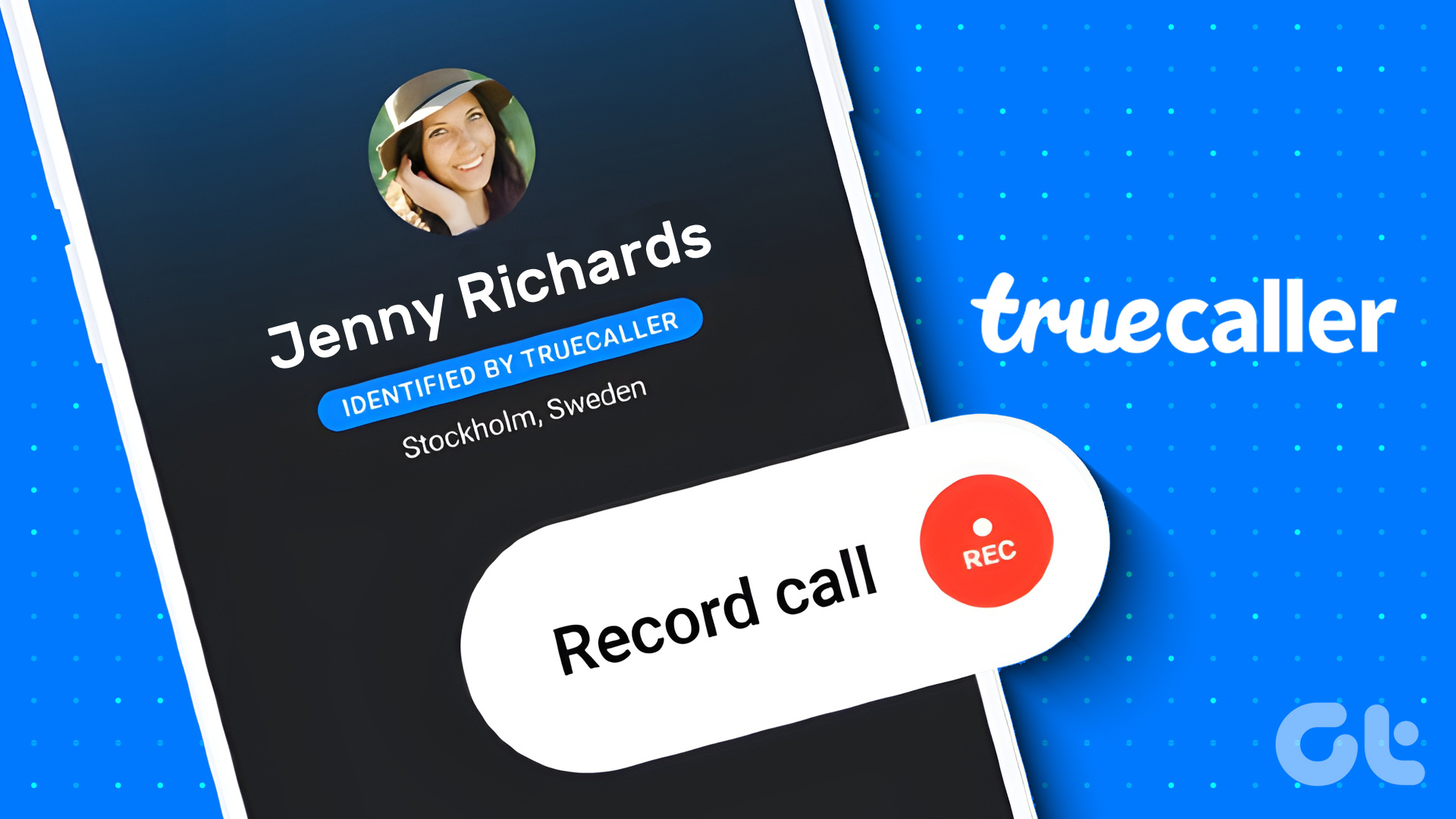
Bài viết này sẽ hướng dẫn bạn ghi âm cuộc gọi trên cả thiết bị Android và iOS bằng ứng dụng Tuecaller.
Các hạn chế của tính năng Ghi âm cuộc gọi gốc
Với việc Android hạn chế quyền truy cập vào các API ghi âm cuộc gọi, các ứng dụng của bên thứ ba không thể ghi âm cuộc gọi nữa. Để giải quyết vấn đề này, Google đã triển khai tính năng ghi âm cuộc gọi cho ứng dụng Google Dialer của mình. Mặc dù tính năng này rất hữu ích nhưng không phải điện thoại nào cũng có. Trình ghi âm cuộc gọi gốc trên ứng dụng Google Phone cũng có thể gây lo ngại về quyền riêng tư vì thông báo ghi âm cuộc gọi có thể bị tắt.

Về phía iOS, tại thời điểm này đã có cơ sở vững chắc rằng có hoàn toàn không có máy ghi âm cuộc gọi gốc trên iPhone. Tuecaller giải quyết cả hai vấn đề này bằng tính năng ghi âm cuộc gọi tích hợp. Bạn có thể sử dụng ứng dụng Truecaller trên mọi điện thoại bất kể hãng sản xuất. Ngoài ra, một thông báo ghi âm cuộc gọi luôn được gửi đến bên kia để ngăn việc sử dụng sai mục đích.
Cách ghi âm cuộc gọi trên iPhone và Android bằng Truecaller
Tính đến thời điểm viết bài này, tính năng ghi âm cuộc gọi tính năng trên Truecaller được giới hạn trong gói Premium. Cũng cần lưu ý rằng hiện tại bạn chỉ có thể ghi âm cuộc gọi ở Hoa Kỳ. Tuy nhiên, tính năng này sẽ sớm được triển khai trên toàn cầu. Như đã nói, đây là cách ghi âm cuộc gọi bằng ứng dụng Truecaller.
Bước 1: Tải xuống ứng dụng Truecaller trên điện thoại thông minh Android hoặc iOS của bạn bằng các liên kết bên dưới.
Tải xuống Truecaller cho Android
Tải xuống Truecaller cho iPhone
Bước 2: Đăng ký bằng số điện thoại của bạn và các chi tiết liên quan khác. Bạn sẽ phải mua gói Premium để ghi âm cuộc gọi.

Trên thiết bị Android
Ghi âm cuộc gọi trên Android khá đơn giản. Bạn chỉ cần sử dụng trình quay số tích hợp sẵn của Truecaller và bạn đã sẵn sàng.
Đối với các cuộc gọi đi
Bước 1: Truy cập trình quay số trong ứng dụng Truecaller để quay số điện thoại.
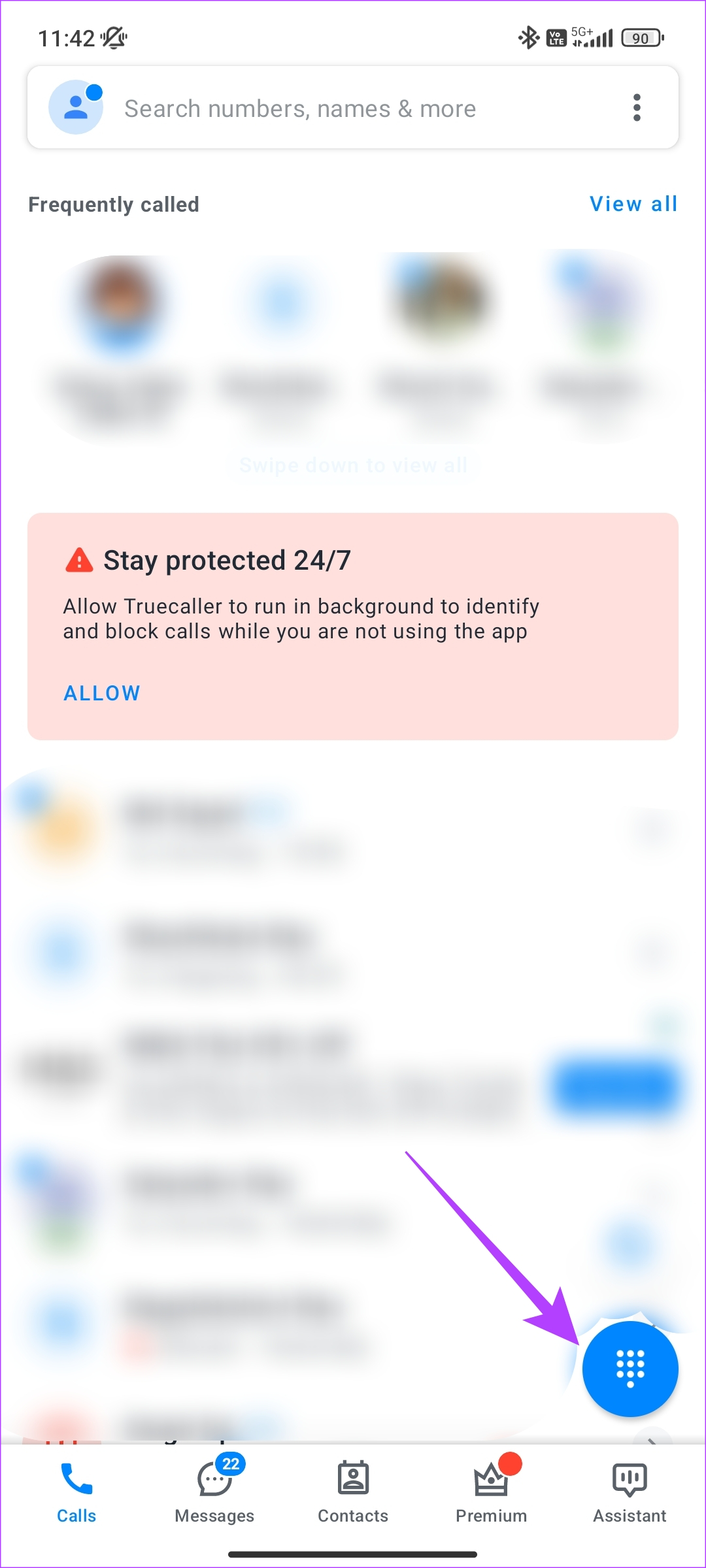
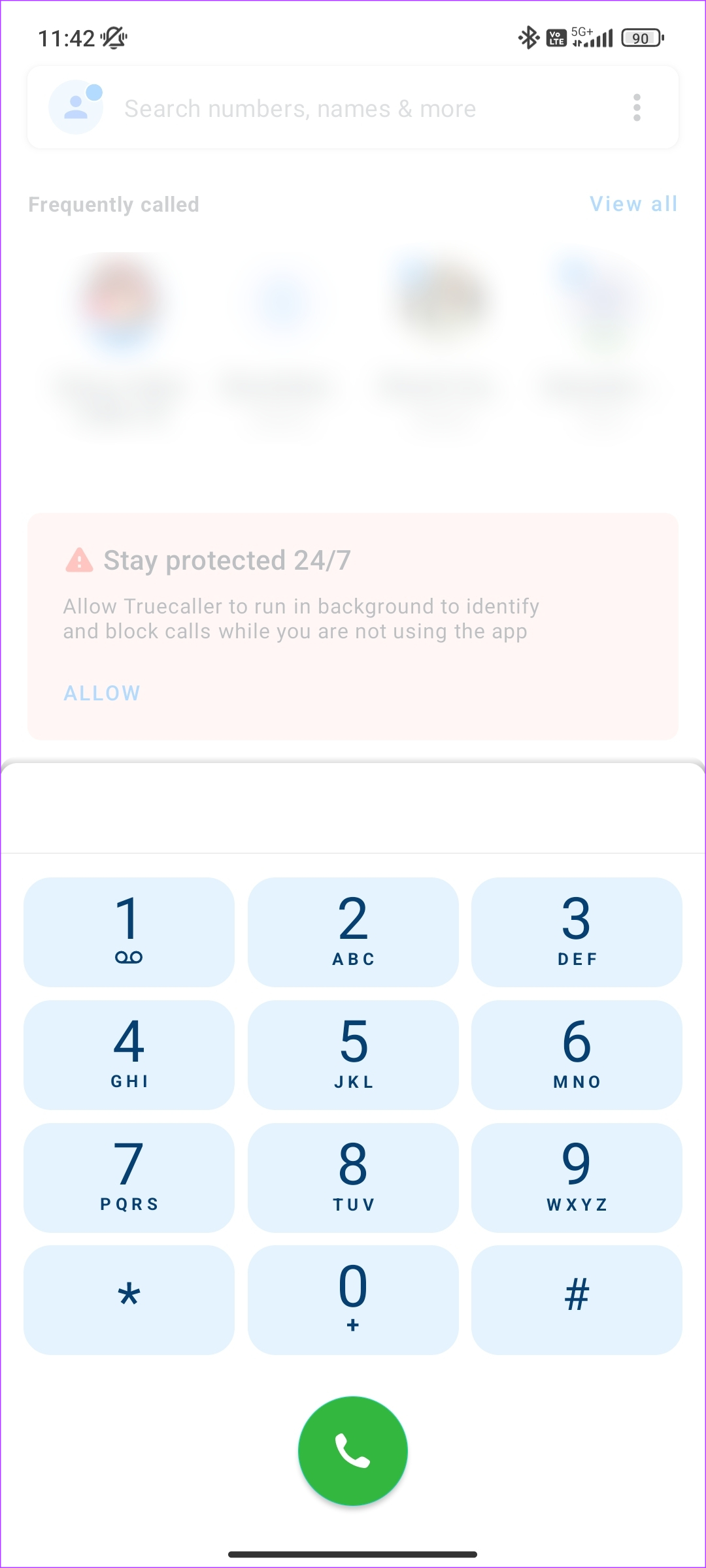
Bước 2: Sau khi quay số, bạn sẽ thấy tùy chọn ghi âm cuộc gọi trên màn hình cuộc gọi. Nhấn nút và cuộc gọi của bạn sẽ được ghi âm.
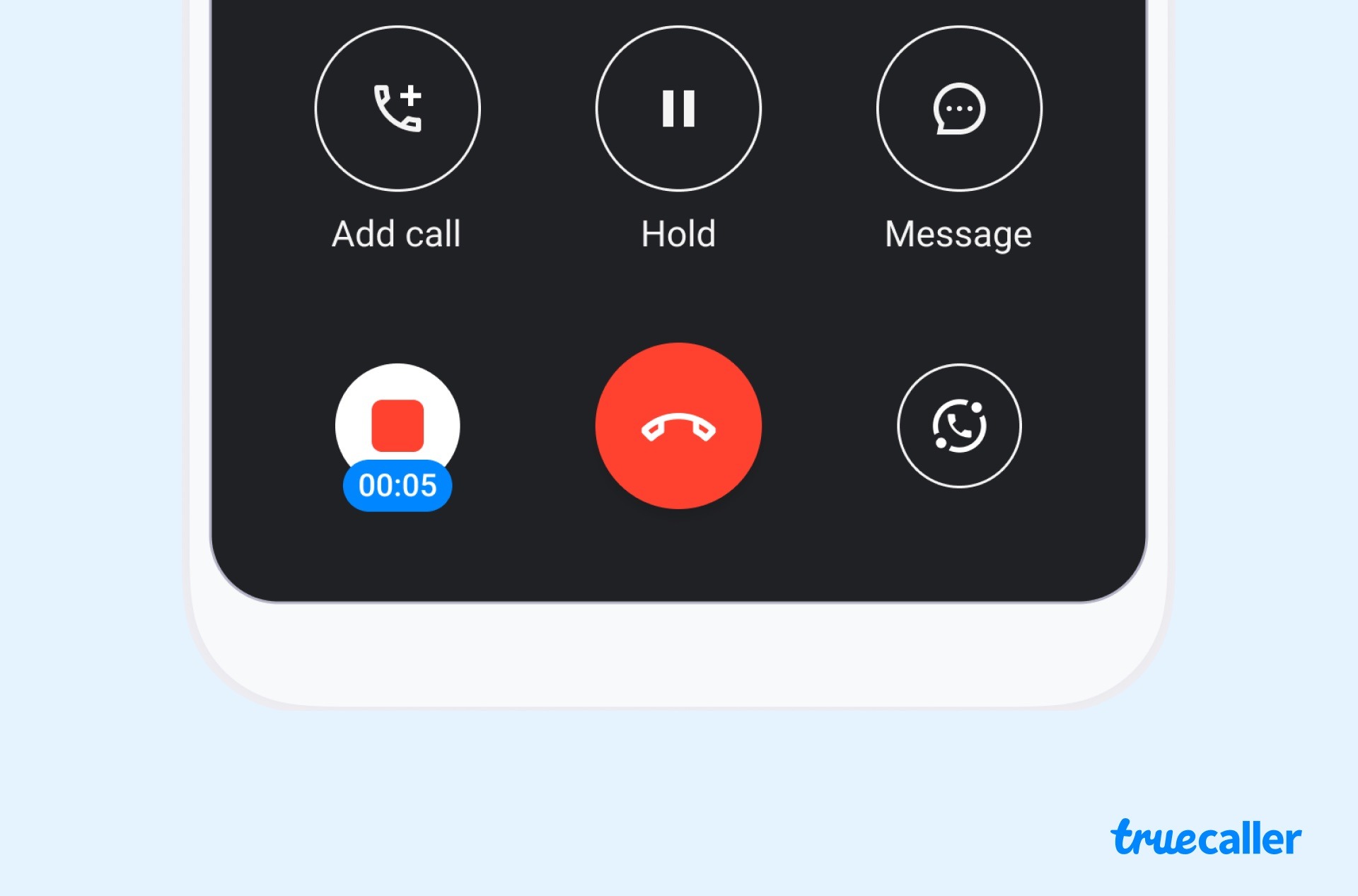
Đối với cuộc gọi đến
Bước 1: Chấp nhận cuộc gọi đến như cách bạn thường làm.
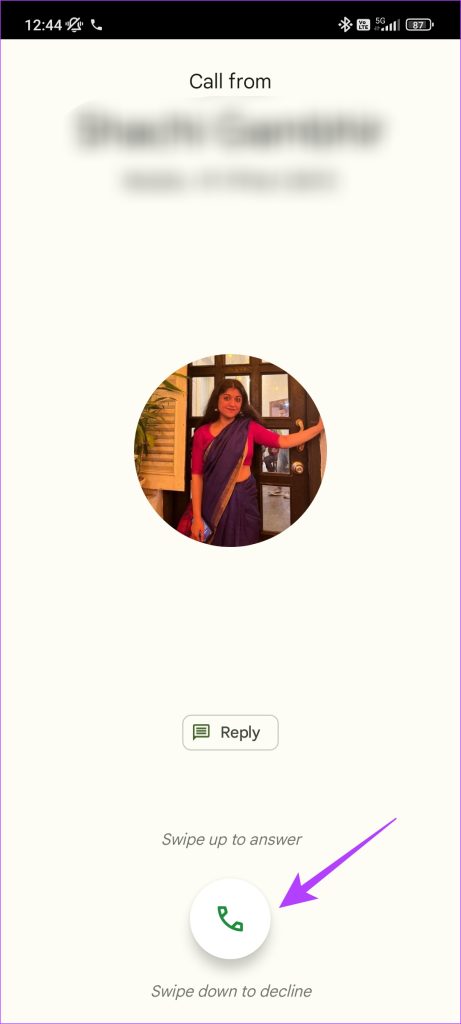
Bước 2: Bây giờ, bạn sẽ thấy nút Truecaller nổi trên màn hình. Nhấn vào đó và cuộc gọi của bạn sẽ được ghi âm.
Trên iPhone
Giống như hầu hết mọi thứ trên iOS, quy trình ghi âm cuộc gọi cũng không đơn giản. Bạn phải vượt qua một vài vòng, nhưng Truecaller làm cho nó tương đối đơn giản.
Đối với Cuộc gọi Đi
Bước 1: Sử dụng ứng dụng Truecaller để gọi đường dây ghi âm. Bạn cần làm điều này trước khi quay số bạn muốn gọi.
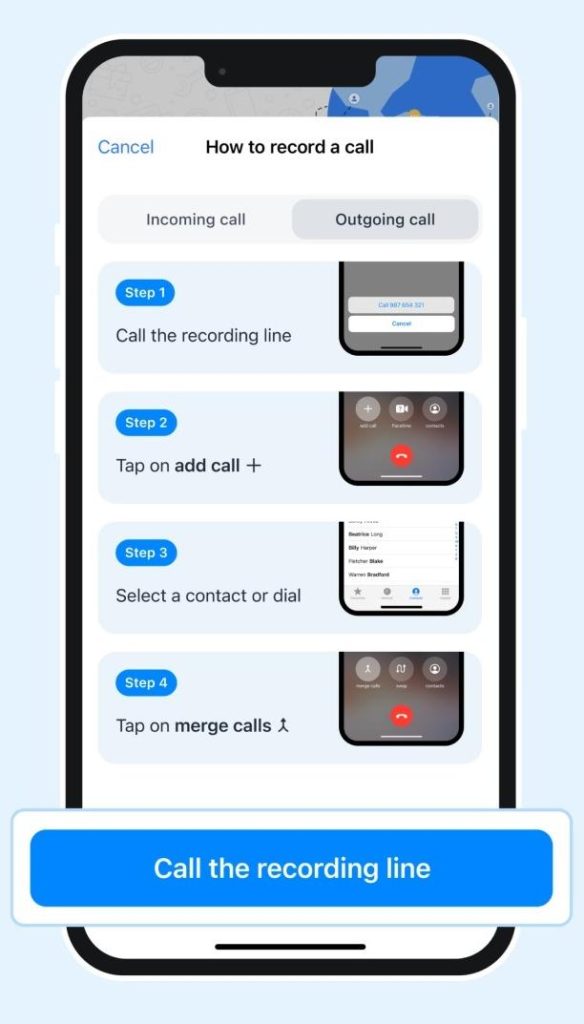
Bước 2: Sau khi cuộc gọi kết nối, hãy sử dụng nút Thêm cuộc gọi để quay số bạn thực sự muốn gọi.
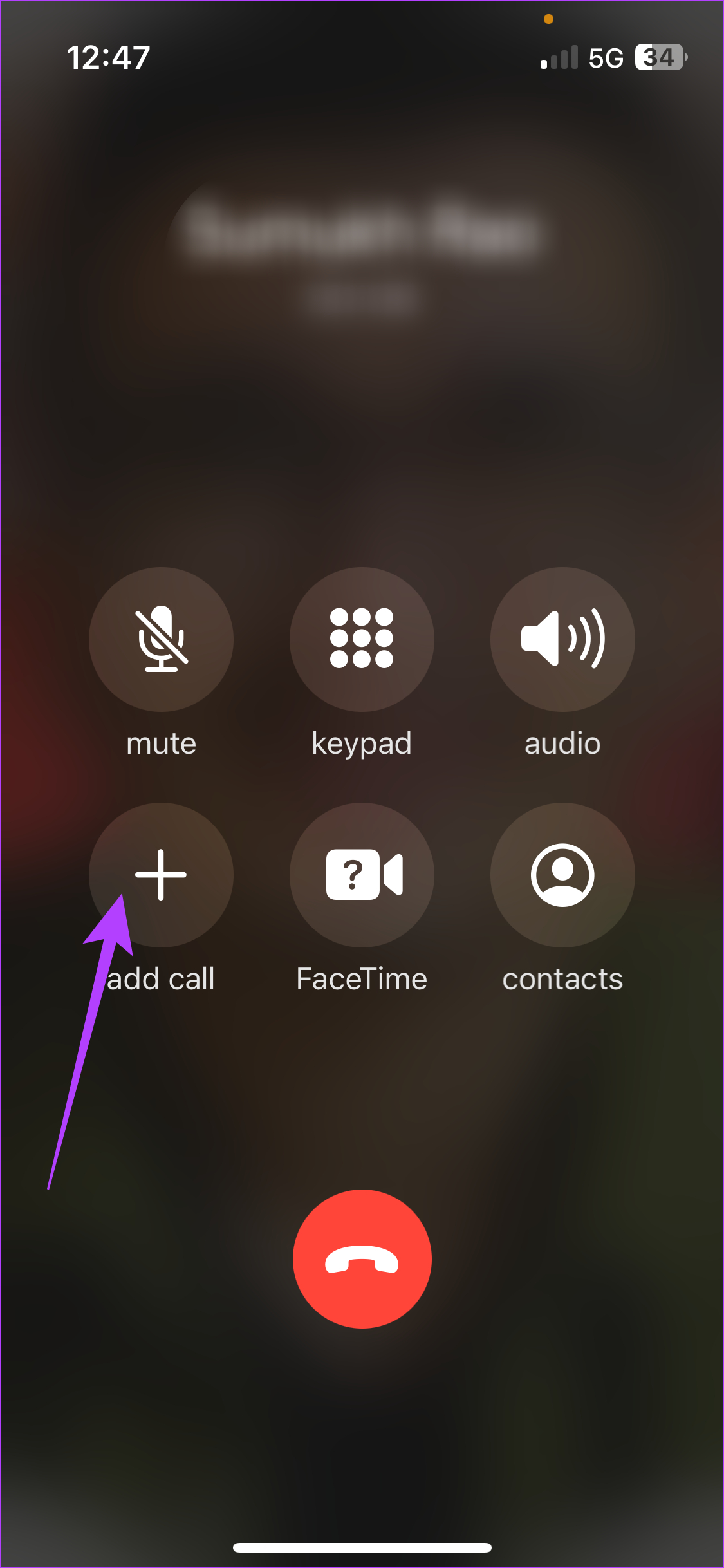
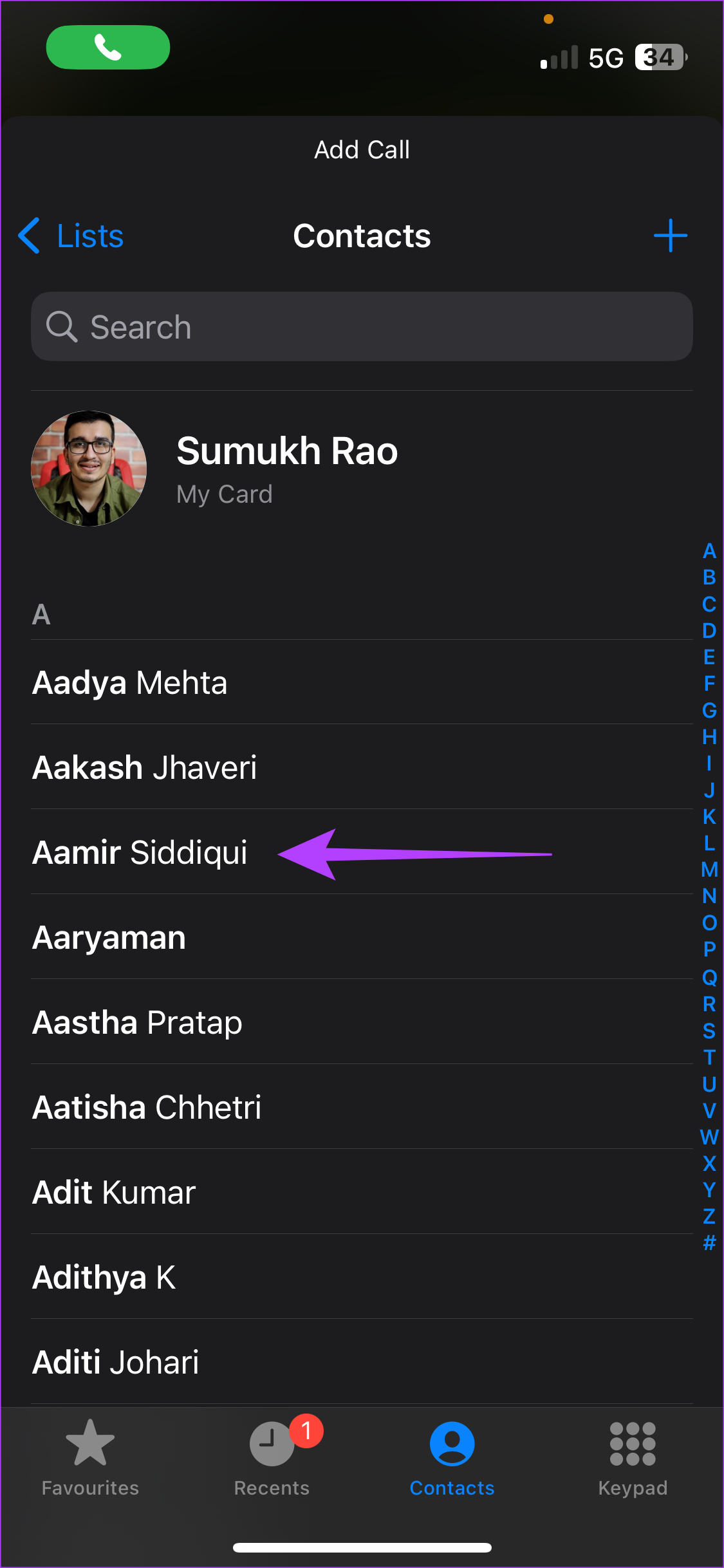
Bước 3: Sau đó, chạm vào nút Hợp nhất cuộc gọi để kết hợp cả hai cuộc gọi. Đây là lúc quá trình ghi âm cuộc gọi bắt đầu.
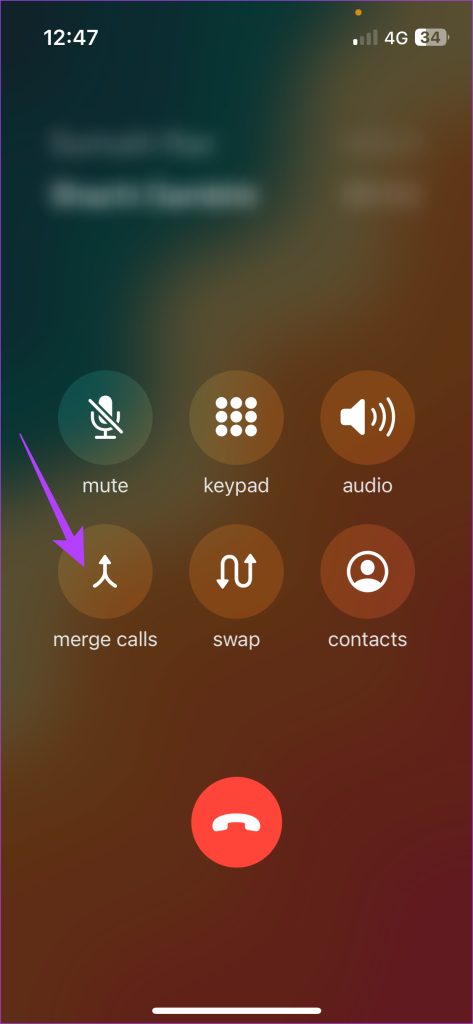
Đối với cuộc gọi đến
Bước 1: Chấp nhận cuộc gọi đến trên iPhone của bạn như bình thường. p> 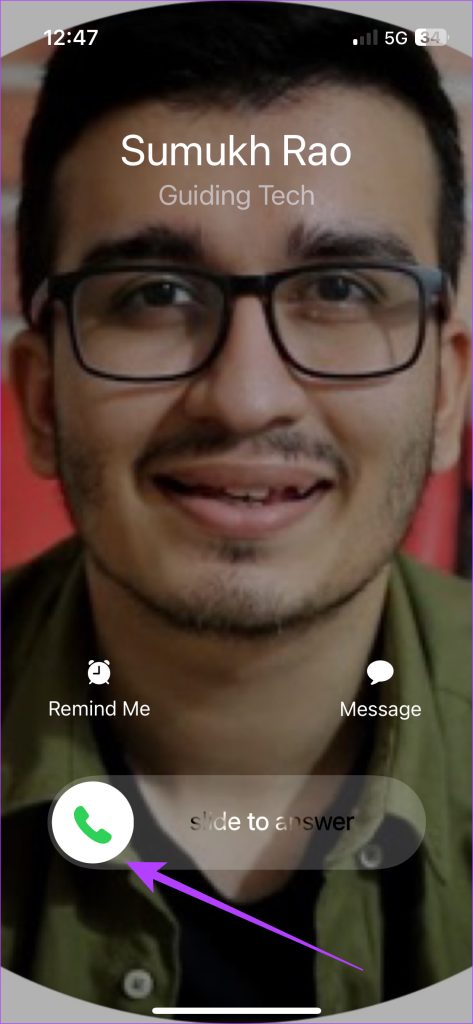
Bước 2: Sau đó, quay số đường dây ghi âm bằng lời nhắc của Truecaller. Thao tác này sẽ tạm dừng cuộc gọi đầu tiên.
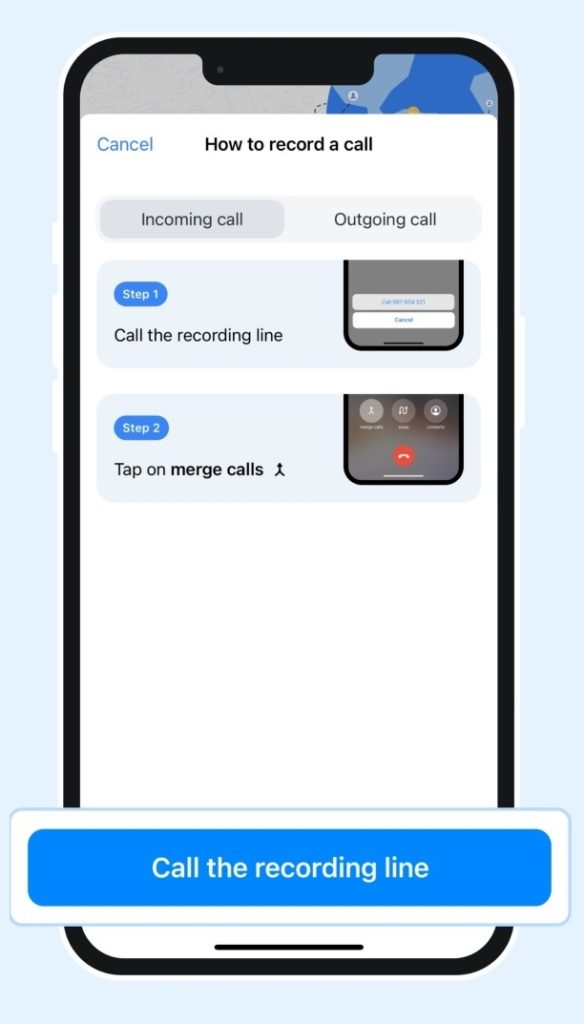
Bước 3: Bây giờ, hãy sử dụng nút Hợp nhất cuộc gọi để kết hợp cả hai cuộc gọi. Cuộc gọi của bạn sẽ được ghi âm.
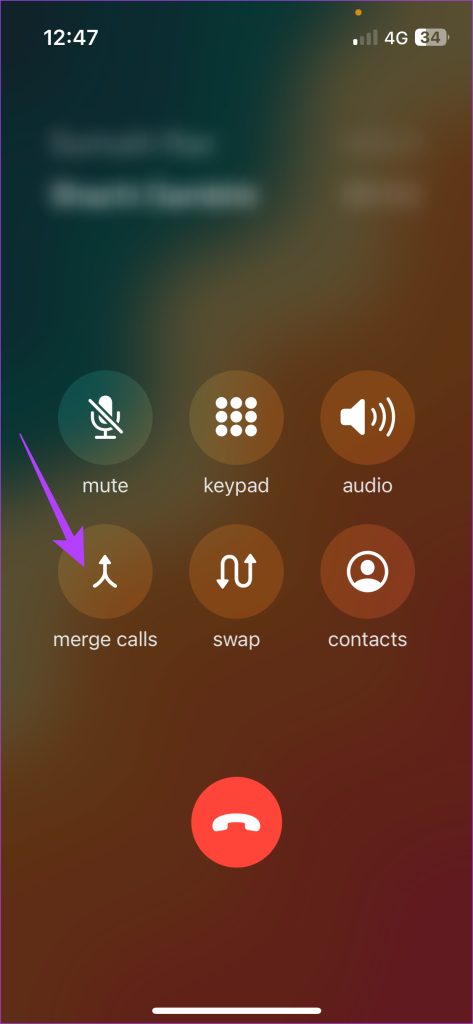
Tính năng ghi âm cuộc gọi trên Truecaller
Bên cạnh việc chỉ ghi âm cuộc gọi của bạn, Truecaller còn cung cấp nhiều tính năng hấp dẫn khác.
Lời nhắc hiển thị sau mỗi lần ghi âm cuộc gọi trên cả Android và iOS. Bạn có thể sử dụng lời nhắc này để nhanh chóng truy cập cuộc gọi đã ghi. Truecaller sử dụng AI của mình để xác định chủ đề của cuộc gọi và đổi tên cuộc gọi cho phù hợp. Có một tính năng trợ lý mới có thể trả lời cuộc gọi cho bạn, tương tự như Google Duplex. Người dùng Android có thể đồng bộ hóa bản ghi cuộc gọi của họ với Google Drive. Người dùng iPhone có thể đồng bộ hóa với iCloud. Bên kia được thông báo về việc ghi âm cuộc gọi thông qua một tiếng bíp. Cùng với ghi âm cuộc gọi chất lượng cao, Truecaller cũng cung cấp bản ghi cuộc gọi hoàn chỉnh. Bằng cách này, bạn có thể tìm kiếm nội dung cuộc gọi bằng văn bản. Truecaller cũng đang nghiên cứu mô hình AI để tóm tắt chi tiết cuộc gọi trong tương lai.
Câu hỏi thường gặp khi sử dụng Truecaller để ghi âm cuộc gọi
1. Liệu người khác có biết tôi đang ghi âm cuộc gọi qua Truecaller không?
Có, Truecaller sẽ luôn thông báo cho bên kia về cuộc gọi đang được ghi âm. Điều này đảm bảo sự đồng ý của bên kia.
2. Tính năng ghi âm cuộc gọi có khả dụng ở các quốc gia khác không?
Mặc dù tính năng ghi âm cuộc gọi hiện chỉ giới hạn ở Hoa Kỳ nhưng tính năng này sẽ sớm khả dụng ở các khu vực khác trên thế giới.
3. Truecaller cung cấp những tính năng nào khác?
Bên cạnh ghi âm cuộc gọi, bạn có thể lọc các cuộc gọi spam bằng Truecaller, đây là USP lớn nhất của Truecaller. Bạn cũng có thể sử dụng Truecaller để gửi và nhận tin nhắn, phát hiện OTP trong văn bản, chặn cuộc gọi, v.v.
4. Phí đăng ký Truecaller Premium để ghi âm cuộc gọi là bao nhiêu?
Để ghi âm cuộc gọi, bạn sẽ cần đăng ký Truecaller Premium Connect hoặc Premium Assistant. Đăng ký Premium Connect có giá 3,99 đô la mỗi tháng hoặc 39,99 đô la mỗi năm. Đăng ký Premium Assitant cung cấp tính năng sàng lọc cuộc gọi và có giá 4,99 đô la mỗi tháng hoặc 49,99 đô la mỗi năm.
Ghi âm cuộc gọi một cách dễ dàng
Bây giờ, bạn có thể ghi âm cuộc gọi trên iPhone của mình nhờ người gọi đúng. Mặc dù quy trình bao gồm một số thao tác bổ sung, nhưng thực tế là nó có thể thực hiện được là một bước đi đúng hướng. Đây cũng là một lợi ích cho người dùng Android không có tính năng ghi âm cuộc gọi. Bạn đang chờ đợi điều gì? Tải xuống và sử dụng Truecaller để ghi âm cuộc gọi trên Android và iOS ngay!
